我想知道将我的iPhone应用程序上传到AppStore的基本步骤。
如何使用证书创建配置文件,以及上传应用程序需要做哪些其他设置?
我刚刚在我的iMac上使用Xcode和iPhone SDK V2.2.1制作了一个应用程序。我需要做什么才能将它上传到Apple iTunes商店?
我是其中的成员,并且我也有一个分发证书。
从Finder中删除您的项目。一旦您清理了项目,请重新构建。首先,访问程序门户网站并确保你的开发者证书是最新的。它每六个月过期,如果你没有申请新证书,则无法提交软件到应用商店。大多数遇到“粉色上传失败”的人都已经拥有有效的证书了。接下来怎么做呢?
打开Xcode项目,检查是否将活动SDK设置为其中一个设备选项,如Device - 2.2。意外地将构建设置留在模拟器上可能是粉色拒绝的重要原因。而这种情况比很多开发者愿意承认的要更常见。
接下来,请确保选择使用分发(而不是开发者)证书的构建配置。通过在项目窗口左侧的组和文件列中双击目标来检查这一点。目标信息窗口将会打开。点击Build标签,并查看你的代码签名标识。它应该是iPhone Distribution:后面跟着你的名字或公司名字。
你也可以在属性选项卡中确认你的应用程序标识符。当你使用开发者证书进行调试时,很可能已经正确设置了标识符,但仍要检查一下。
项目窗口左上角还确认了你的设置和配置。它应该读作“Device - 2.2 | 分发”。这向你展示了活动SDK和配置。
如果你的设置是正确的,但上传仍然完成不了,那么请清理构建。选择Build > Clean(Command-Shift-K),然后点击Clean。或者,你可以手动将构建文件夹放入垃圾箱中。
如果这不能生成一个被正确压缩并能够在iTunes Connect中加载的应用程序,退出并重新启动Xcode。我不是开玩笑的。这个简单的技巧解决了比其他任何已经提到的解决方案更多的签名问题和“末日粉色拒绝”问题。
苹果提供了详细的图文说明,覆盖了过程的每一个步骤。登录 iPhone 开发者网站并点击“程序门户”链接。在程序门户中,你会找到一个链接指向程序门户用户指南,这是关于此主题的非常好的参考和指南。
如果这是您第一次提交应用程序,我建议您先阅读完整的Apple iTunes Connect文档或阅读以下教程之一:
然而,当您只想快速了解步骤时,这些材料可能会很繁琐。我的答案如下:
登录iTunes Connect并转到“我的应用程序”。然后单击“+”按钮并选择“新应用程序”。
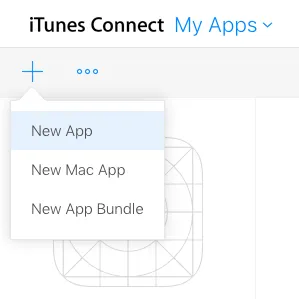
然后填写新应用程序的基本信息。应用程序包标识需要与您在Xcode项目中使用的标识相同。可能有更好的方法来命名 SKU,但我从未需要过,我只使用包标识。
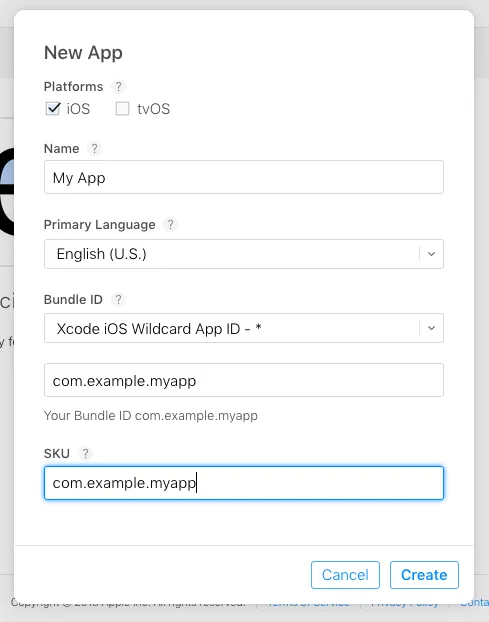
点击 Create,然后进入第二步。
从活动方案菜单中选择 通用 iOS 设备。
然后前往产品 > 存档。
你可能需要等待一段时间,让Xcode完成项目的归档。之后,会显示一个包含已归档项目的对话框。你可以选择上传到App Store...并按照提示进行操作。
有时我不得不重复这个步骤几次,因为我忘记了某些东西。除了上传等待时间,这并不是什么大问题。只需一直重复此过程,直到没有更多错误为止。
回到iTunes Connect,您需要完成所有必需的信息和资源。
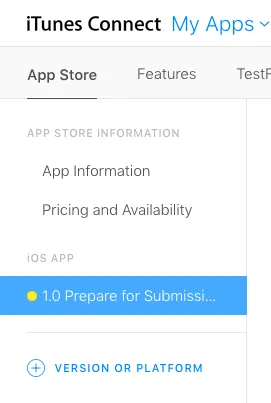
只需浏览所有菜单选项,并确保输入了所有必要的内容。
在iTunes Connect中,在您的应用程序的“准备提交”部分下,单击提交审核。就这样。请等待大约一周以接受(或拒绝)审核,但可能会更快。
请检查您的目标属性中的签名身份是否正确。这将覆盖您在项目属性中设置的内容。
另外:我不知道这是否正确 - 但当我从PC上进行“准备上传二进制文件”的操作时,我没有收到有关我的二进制文件被拒绝的电子邮件 - 但是当我在MAC上执行此操作时,我确实收到了一封电子邮件。